სრულფასოვანი ოპერაციული სისტემა მცირე გარე მედიაზე ძალიან მოსახერხებელია. თქვენ შეგიძლიათ გაუშვათ სისტემა თითქმის ნებისმიერ კომპიუტერზე, ასევე ყოველთვის გქონდეთ ყველა თქვენი ფაილი და მონაცემები ხელთ და აღარ დაგჭირდებათ დიდი რაოდენობით სისტემების შენარჩუნება მთავარ დისკზე.
სწორედ ამ მიზეზების გამო კომპიუტერის ბევრ მომხმარებელს აინტერესებს, როგორ დააინსტალიროთ Linux ფლეშ დრაივზე, შესაძლებელია თუ არა და, თუ ეს შესაძლებელია, მაშინ როგორ განახორციელოს ყველაფერი სწორად. ამ სტატიაში შევეცდებით ვუპასუხოთ ასეთ კითხვებს. ჩვენ ასევე დეტალურად გავაანალიზებთ ფლეშ დისკზე ინსტალაციის პროცესს ერთ-ერთი ყველაზე პოპულარული დისტრიბუციისთვის - Ubuntu.
ფლეშ დრაივიდან ოპერაციული სისტემის გამოყენების ყველა უპირატესობის მიუხედავად, ბევრი ამბობს, რომ ეს არ არის აუცილებელი. და კარგი მიზეზის გამო, რადგან ფლეშ დრაივის ასეთმა ინტენსიურმა გამოყენებამ შეიძლება უბრალოდ გაანადგუროს იგი.
არასტაბილურ ფლეშ მეხსიერებას აქვს ერთი მნიშვნელოვანი ნაკლი - ეს არის მონაცემთა ერთი უჯრედის გადაწერის შეზღუდული რაოდენობა. არ არსებობს შეზღუდვები წაკითხული მონაცემების რაოდენობაზე და ჩაწერის ლიმიტი ძალიან მნიშვნელოვანია - ათობით მილიონი ჯერ. ფლეშ დრაივის გამოყენებისთვის მათი დანიშნულებისამებრ, ეს არ არის კრიტიკული, რადგან ჩაწერის სიხშირე არ არის ძალიან მაღალი და ფლეშ დრაივი დიდხანს მუშაობს.
მაგრამ როდესაც სისტემას დააინსტალირებთ ფლეშ დრაივზე, ბირთვი, ფაილური სისტემა, პროგრამები მუდმივად ინახავს თავის დროებით ფაილებს, მუდმივად მუშაობენ მონაცემებთან და წერენ რაღაცას დისკზე, სიტუაცია კიდევ უფრო ართულებს ფაილური სისტემის დღიურს, რადგან ის აღრიცხავს მონაცემებს. ფაილებში ნებისმიერი ცვლილების შესახებ, რაც კიდევ უფრო ზრდის ფლეშ დრაივის ბლოკების გადაწერის რაოდენობას.
შეიძლება ითქვას, რომ არსებობს SSD-ები, რომლებიც დამზადებულია იმავე ტექნოლოგიით, რომელიც გამოიყენება კომპიუტერებში. მაგრამ ყველაფერი მთლად მართალი არ არის, SSD-ები შექმნილია ასეთი დატვირთვისთვის, რადგან მათ აქვთ გადაწერის ლიმიტი რამდენიმე მილიარდი, ისევე როგორც უკვე წარუმატებელი ბლოკების სარეზერვო ბლოკებით ცხელი გაცვლის შესაძლებლობა.
ამიტომ, როდესაც თანახმა ხართ ოპერაციული სისტემის ფლეშ დისკზე დაყენებაზე, უნდა გესმოდეთ, რომ ფლეშ დრაივი იმუშავებს ბევრად ნაკლები, ვიდრე შეეძლო. მაგრამ ეს ყველაფერი ცუდი არ არის, შეგიძლიათ შეასრულოთ გარკვეული ოპტიმიზაცია, რაც აიძულებს სისტემას დაწეროს ნაკლები ინფორმაცია დისკზე. თუ ეთანხმებით რისკს, შემდეგ განვიხილავთ, თუ როგორ უნდა დააინსტალიროთ Linux ფლეშ დრაივზე.
Linux-ის ინსტალაცია USB ფლეშ დრაივზე
Linux ოპერაციული სისტემა საშუალებას აძლევს მომხმარებელს გააკეთოს ყველაფერი, რაც მას სჭირდება, და თუ გსურთ Linux ფლეშ დრაივზე, მაშინ ეს ასევე შესაძლებელია. ჩვენ არც კი გვჭირდება რაიმე სპეციალური ინსტრუმენტების გამოყენება.
ჩვენ განვიხილავთ მთელ პროცესს Ubuntu-ს გამოყენებით, როგორც მაგალითი და ყველაფერი გაკეთდება ოფიციალური ინსტალერის გამოყენებით. ჩვენ არ გვაინტერესებს უბრალოდ სურათის დისკზე ჩაწერა ან RAM-დან მუშაობა. საბოლოო ჯამში, ჩვენ მივიღებთ სრულფასოვან ოპერაციულ სისტემას ფლეშ დრაივზე.
პირველი, გააკეთეთ ყველაფერი ჩვეულებისამებრ, აირჩიეთ ენა, პროგრამული უზრუნველყოფა და განაახლეთ პარამეტრები. განსხვავებები იწყება დისკის მარკირების ეტაპზე. აქ თქვენ უნდა აირჩიოთ მექანიკური ვარიანტი, რადგან ავტომატური მარკირება არ გვაძლევს საშუალებას გავაკეთოთ ის, რაც გვჭირდება.
აქ იქნება ერთი შენიშვნა, თქვენ უნდა დარწმუნდეთ, რომ სისტემა არ არის ჩატვირთული იმ ფლეშ დრაივიდან, რომელზეც აპირებთ მის დაყენებას, წინააღმდეგ შემთხვევაში თქვენ ვერ დააინსტალირებთ ubuntu-ს ფლეშ დრაივზე. ანუ, ინსტალერის გარდა, სისტემაში უნდა იყოს დაკავშირებული კიდევ ერთი სუფთა ფლეშ დრაივი. თუ ყველაფერი გაკეთდა სწორად, მაშინ მთავარი დისკის გარდა /dev/sda, განლაგების ფანჯარაში გამოჩნდება /dev/sdb ფლეშ დრაივი:
ფლეშ დრაივისთვის მითითებული იქნება მისი ზომა, დისკის ეტიკეტი და, სავარაუდოდ, მასზე მხოლოდ ერთი დანაყოფი იქნება. ეს დანაყოფი უნდა წაიშალოს თავისუფალი სივრცის მოსაპოვებლად.
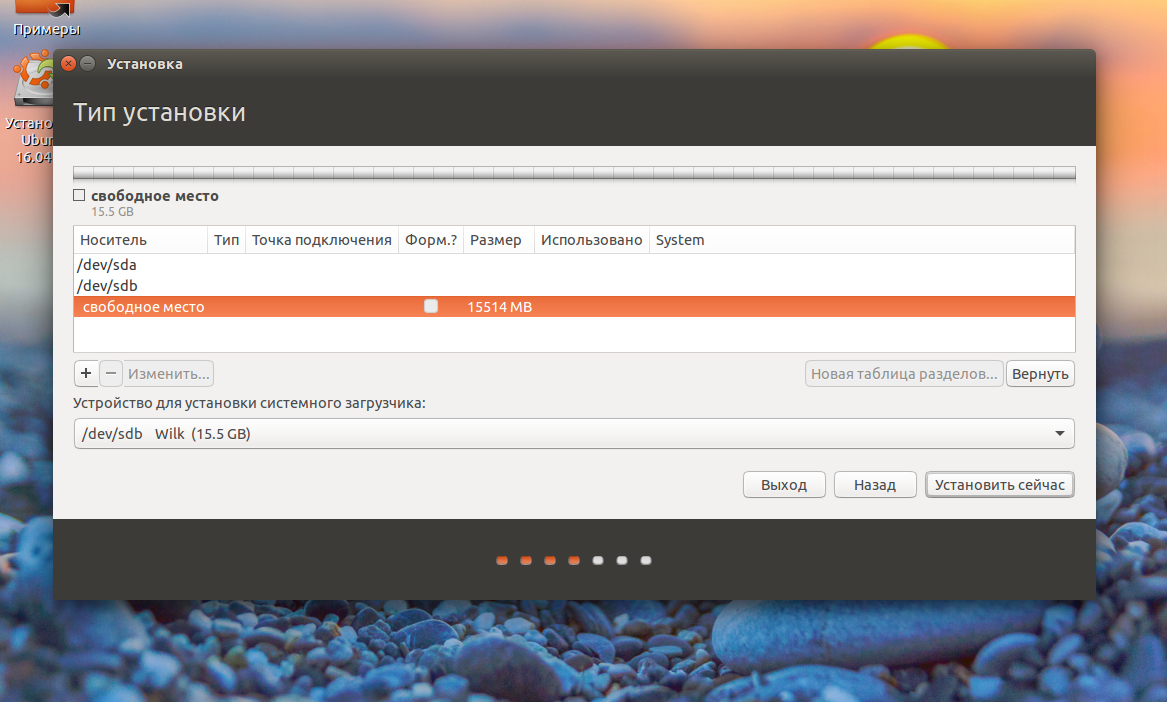
პირველი დანაყოფი უნდა შეიქმნას FAT32 ფაილური სისტემით და ზუსტად პირველი, რათა Windows-მა შეძლოს მასთან მუშაობა. მაგალითად, თუ თქვენ გაქვთ 16 GB ფლეშ დრაივი, მაშინ მონაცემებისთვის შეიძლება გამოყოთ 5-4 GB. ამ დანაყოფის დამაგრების წერტილი არის /home:
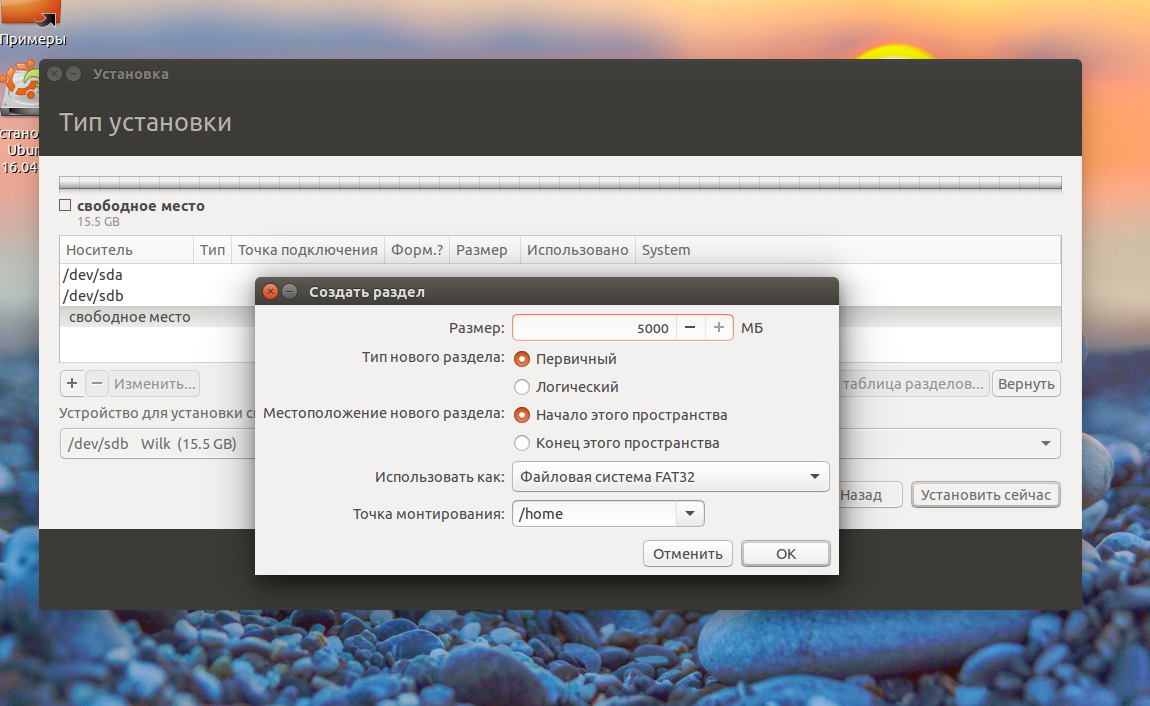
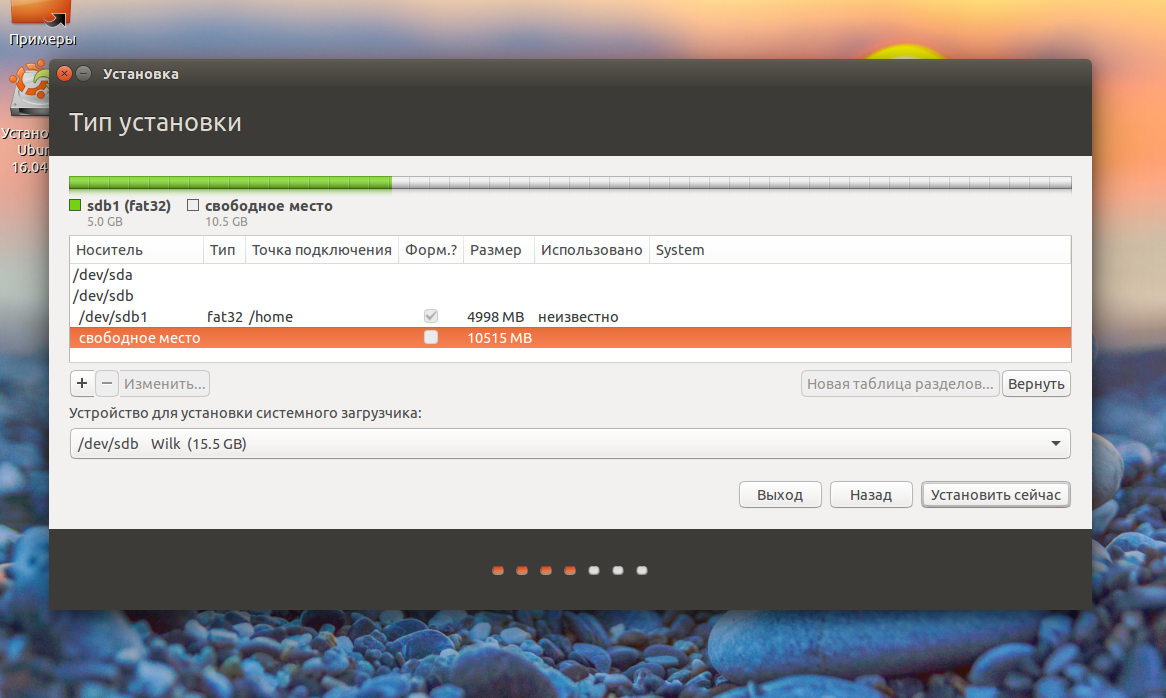
მეორე დანაყოფი გამოიყენება სისტემის ფაილებისთვის; აქ გვჭირდება მინიმუმ რვა გიგაბაიტი. უმჯობესია გამოვიყენოთ Btrfs, როგორც ფაილური სისტემა, რადგან ჩვენ არ გვჭირდება ჩაწერილი ext4, ხოლო btrfs-ს აქვს შეკუმშვა და ოპტიმიზაცია ssd-სთვის. მიუთითეთ / როგორც სამონტაჟო წერტილი:
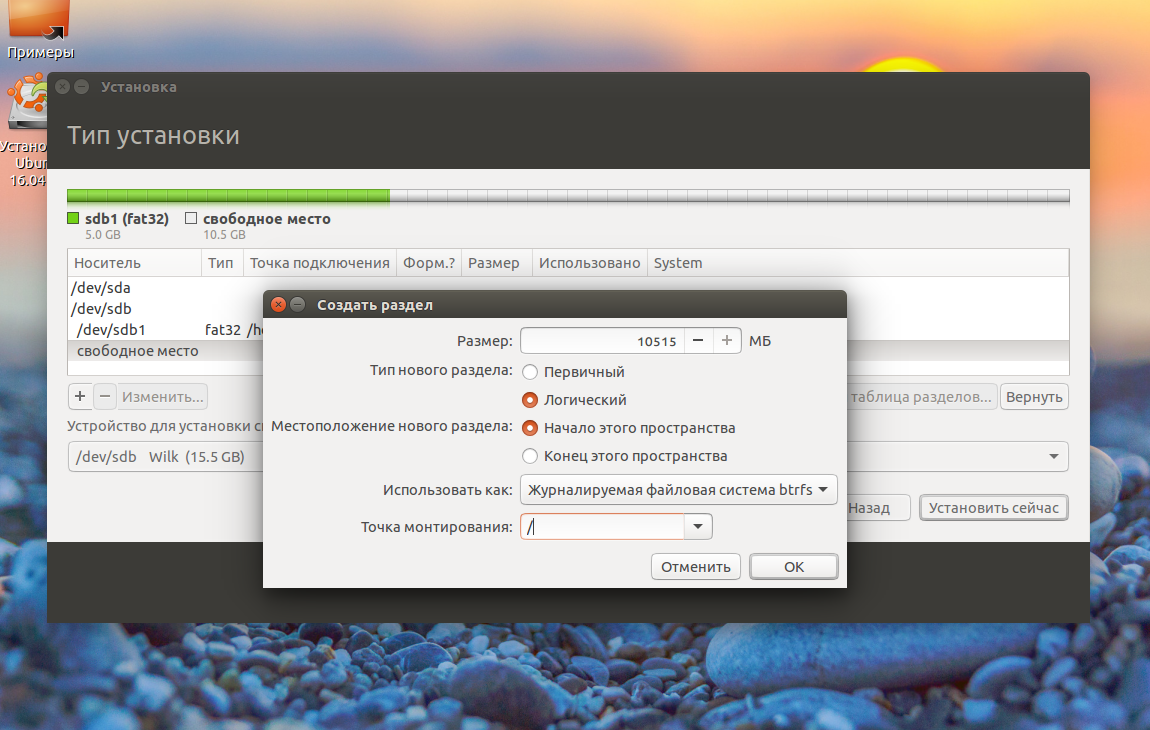
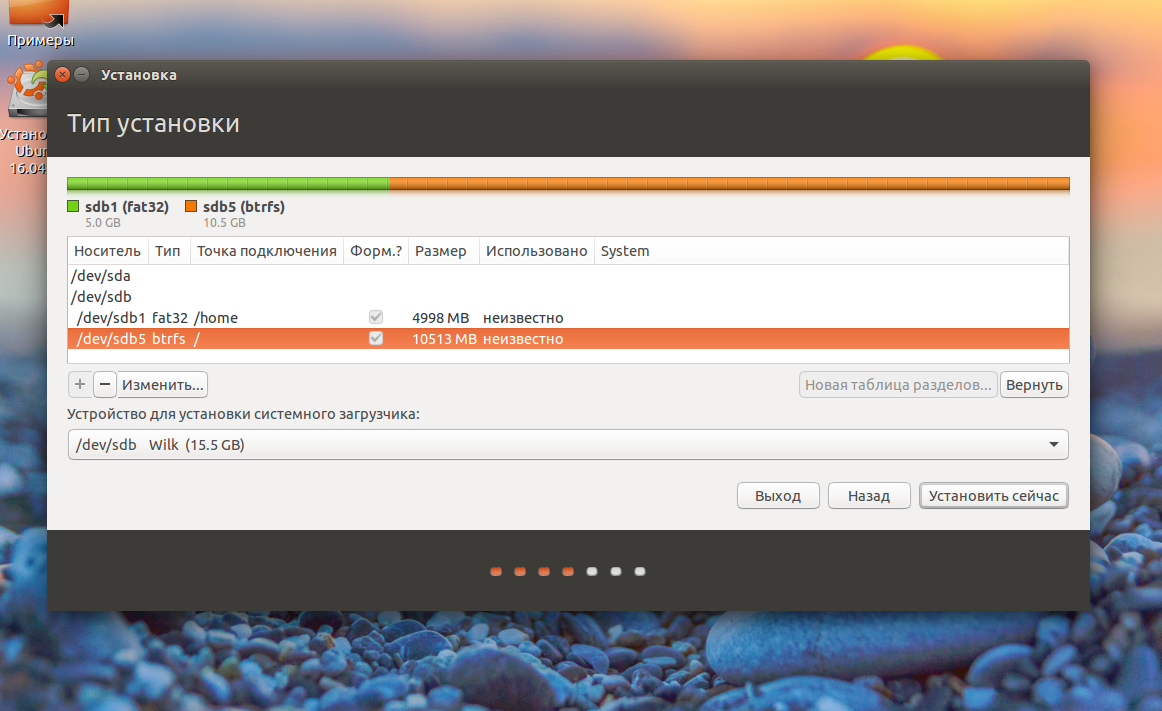
ოსტატის ამ ნაბიჯის ბოლო მოქმედება არის ჩამტვირთველის მოწყობილობის მითითება, ეს უნდა იყოს იგივე ფლეშ დრაივი, რომელზეც სისტემას აყენებთ.
Ubuntu-ს ოპტიმიზაცია ფლეშ დრაივზე მუშაობისთვის
Ubuntu-ს ფლეშ დრაივზე ინსტალაცია დასრულებულია, მაგრამ ახლა ჩვენ უბრალოდ უნდა დავამუშავოთ ისე, რომ რაც შეიძლება ნაკლები მონაცემები ჩაწეროს დისკზე. ეს ყველაფერი უნდა გაკეთდეს უკვე დაყენებულ სისტემაში.
პარამეტრების უმეტესი ნაწილი განხორციელდება /etc/fstab ფაილში, პირველ რიგში ჩვენ გავააქტიურებთ ყველა ფაილის შეკუმშვას და ოპტიმიზაციას ssd-სთვის btrfs-ში, რომელიც გამოიყენება როგორც root. ჩვენ გამოვიყენეთ /dev/sdb2 დანაყოფი root-ისთვის, რადგან გამოვიყენეთ /dev/sdb1 /home-სთვის:
/dev/sdb1 / btrfs errors=remount-ro,noatime,nodiratime,compress=lzo,ssd,commit=60 0 1
შესაძლოა, თქვენს დისკებს fstab-ში დაასახელებენ UUID, შემდეგ თქვენ უნდა იპოვოთ ჩანაწერი, რომელიც მიუთითებს მონტაჟის წერტილზე / და btfs ფაილურ სისტემაზე და, შესაბამისად, შეცვალოთ იგი. მოდით შევხედოთ ვარიანტებს:
- შეცდომები = remount-ro- ხელახლა დამონტაჟება მხოლოდ წაკითხვისას შეცდომების დროს;
- ნოათია- არ განაახლოთ ფაილზე წვდომის დრო;
- nodiratime- არ განაახლოთ საქაღალდეში წვდომის დრო;
- შეკუმშვა=ლზო- გამოიყენეთ lzo შეკუმშვა, ეს არის ყველაზე სწრაფი zlib ალგორითმი, რომელიც იძლევა უფრო მაღალ შეკუმშვის კოეფიციენტს, მაგრამ უფრო მეტ დროს იღებს;
- ჩადენა=60- ნაგულისხმევად, ფაილური სისტემა წერს ყველა ინფორმაციას ფაილის ცვლილებების შესახებ ყოველ 30 წამში დისკზე, მაგრამ ამ პარამეტრის გამოყენებით შეგიძლიათ მიუთითოთ თქვენი საკუთარი მნიშვნელობა, მაგრამ არაუმეტეს 300;
- ssd- ოპტიმიზაციის ნაკრები მყარი მდგომარეობის დისკებისთვის.
ზოგიერთი საქაღალდე, რომელშიც ყველაზე ხშირად იწერება დროებითი სისტემის ფაილები, შეიძლება გადავიდეს RAM-ში; ამისათვის დაამატეთ შემდეგი ხაზები /etc/fstab ფაილის ბოლოს:
tmpfs /tmp tmpfs rw,size=100m 0 0
tmpfs / გაუშვით tmpfs rw 0 0
tmpfs /var/lock tmpfs rw 0 0
tmpfs /var/log tmpfs rw,size=10m 0 0
ბირთვი დაუყოვნებლივ არ წერს მონაცემებს დისკზე, არამედ ინახავს მათ მეხსიერებაში და წერს მას, როდესაც დისკი არ არის ჩატვირთული ან მისი შენახვა აღარ არის შესაძლებელი მეხსიერებაში. დისკზე მონაცემების ამოწურვის პარამეტრების კონფიგურაციისთვის გამოიყენება ფაილები /proc/sys/vm/. ქვემოთ მოცემული პარამეტრები ამცირებს ჩანაწერების რაოდენობას RAM-ის მოხმარების გაზრდით.
მაქსიმალური დრო დისკზე მონაცემების ჩაწერას შორის:
sudo sysctl -w vm.laptop_mode=120
$ sudo sysctl -w vm.dirty_writeback_centisecs=12000
$ sudo sysctl -w vm.dirty_expire_centisecs=12000
ქეში მეხსიერების მაქსიმალური რაოდენობა პროცენტულად:
sudo sysctl -w vm.dirty_ratio=10
ჩაწერეთ მონაცემები დისკზე, როდესაც მეხსიერების მხოლოდ % არის თავისუფალი:
sudo sysctl -w vm.dirty_background_ratio=1
ამ პარამეტრების შემდეგ, ფლეშ დრაივზე ubuntu-ს ინსტალაცია დასრულებულია, სისტემა მეტ-ნაკლებად მზადაა ფლეშ დრაივზე გამოსაყენებლად და დიდად არ დააზარალებს მას. მაგრამ მაინც, არ დაგავიწყდეთ დროდადრო მნიშვნელოვანი მონაცემების სარეზერვო ასლის გაკეთება, რადგან ყველაფერი შეიძლება დაირღვეს ყველაზე შეუფერებელ მომენტში.




